วิธีใช้ ggsave เพื่อบันทึกแปลง ggplot2 อย่างรวดเร็ว
คุณสามารถใช้ฟังก์ชัน ggsave() เพื่อบันทึกแปลงที่สร้างโดย ggplot2 ได้อย่างรวดเร็ว
ฟังก์ชันนี้ใช้ไวยากรณ์พื้นฐานต่อไปนี้:
ggsave(
filename,
plot = last_plot(),
device = NULL,
path = NULL,
scale = 1,
width = NA,
height = NA,
units = c("in", "cm", "mm", "px"),")
...
)
ทอง:
- filename : ชื่อของไฟล์ที่จะใช้ในการบันทึกพล็อต (เช่น “my_plot.pdf”)
- plot : พล็อตที่จะบันทึก ค่าเริ่มต้นคือการบันทึกการติดตามที่แสดงล่าสุด
- อุปกรณ์ : อุปกรณ์ที่จะใช้
- path : เส้นทางที่จะบันทึกไฟล์ไว้
- สเกล : ตัวประกอบสเกลการคูณ
- width : ความกว้างของแปลงในหน่วยที่ระบุ
- height : ความสูงของแปลงในหน่วยที่กำหนด
- หน่วย : หน่วยที่จะใช้เมื่อระบุขนาดแปลง
ตัวอย่างต่อไปนี้แสดงวิธีใช้ฟังก์ชัน ggsave() ในทางปฏิบัติเพื่อบันทึก Scatterplot ต่อไปนี้ที่สร้างใน ggplot2:
library (ggplot2)
#create data frame
df <- data. frame (team=rep(c(' A ', ' B '), each= 5 ),
assists=c(1, 3, 3, 4, 5, 7, 7, 9, 9, 10),
points=c(4, 8, 12, 10, 18, 25, 20, 28, 33, 35))
#create scatterplot
ggplot(df, aes(x=assists, y=points)) +
geom_point(aes(color=team), size= 3 )
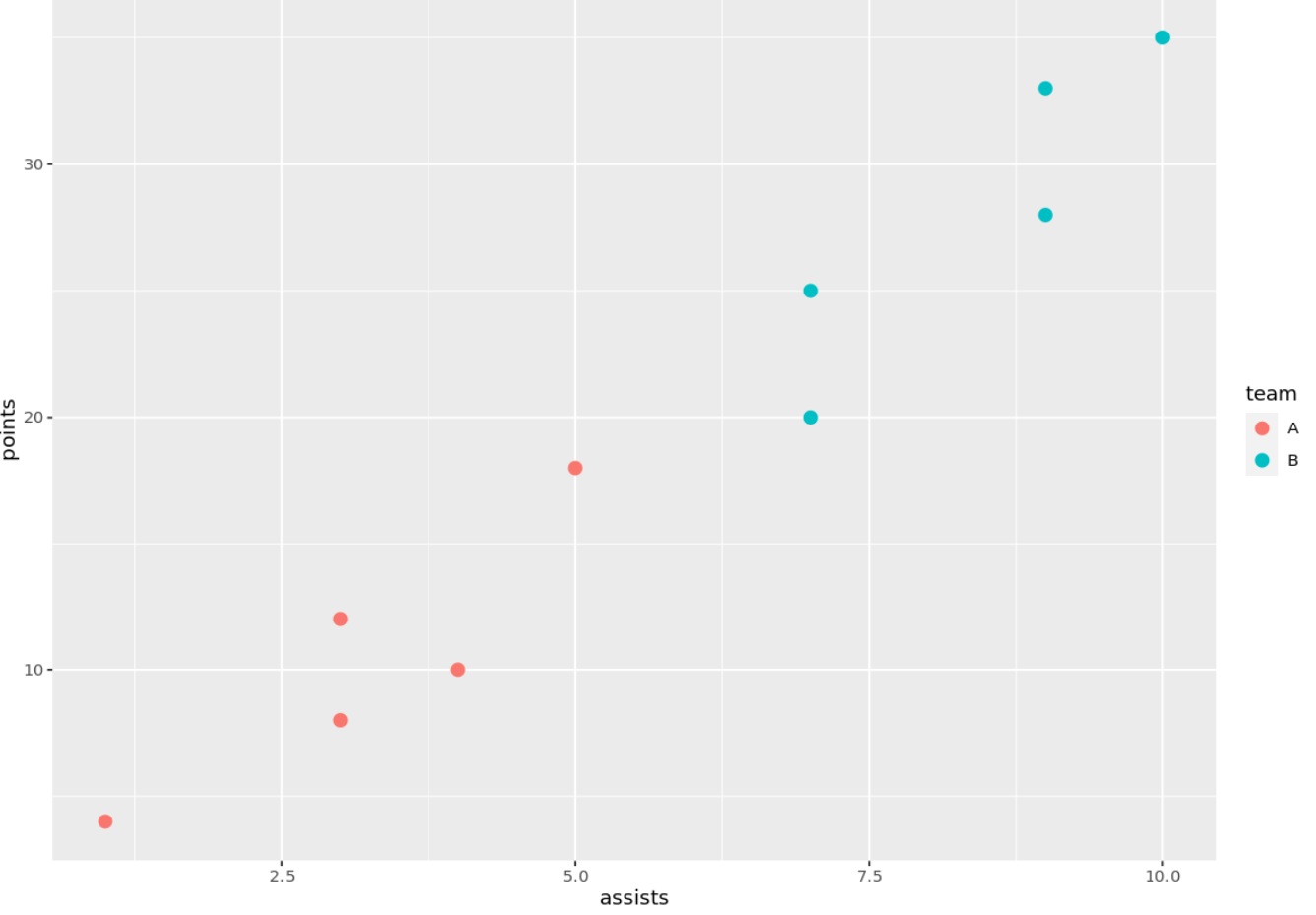
ตัวอย่างที่ 1: ใช้ ggsave() เพื่อบันทึกพล็อตด้วยการตั้งค่าเริ่มต้น
เราสามารถใช้ไวยากรณ์ต่อไปนี้กับ ggsave() เพื่อบันทึก Scatterplot นี้ลงในไฟล์ PDF ชื่อ my_plot.pdf โดยมีการตั้งค่าเริ่มต้นทั้งหมด:
library (ggplot2)
#save scatter plot as PDF file
ggsave(' my_plot.pdf ')
เนื่องจากเราไม่ได้ระบุเส้นทางหรือขนาดสำหรับพล็อตของเรา พอยต์คลาวด์จะถูกบันทึกเป็น PDF ในไดเร็กทอรีการทำงานปัจจุบันซึ่งมีขนาดเท่ากับอุปกรณ์กราฟิกปัจจุบัน
หากฉันนำทางไปยังไดเร็กทอรีการทำงานปัจจุบัน ฉันจะสามารถดูไฟล์ PDF ได้:
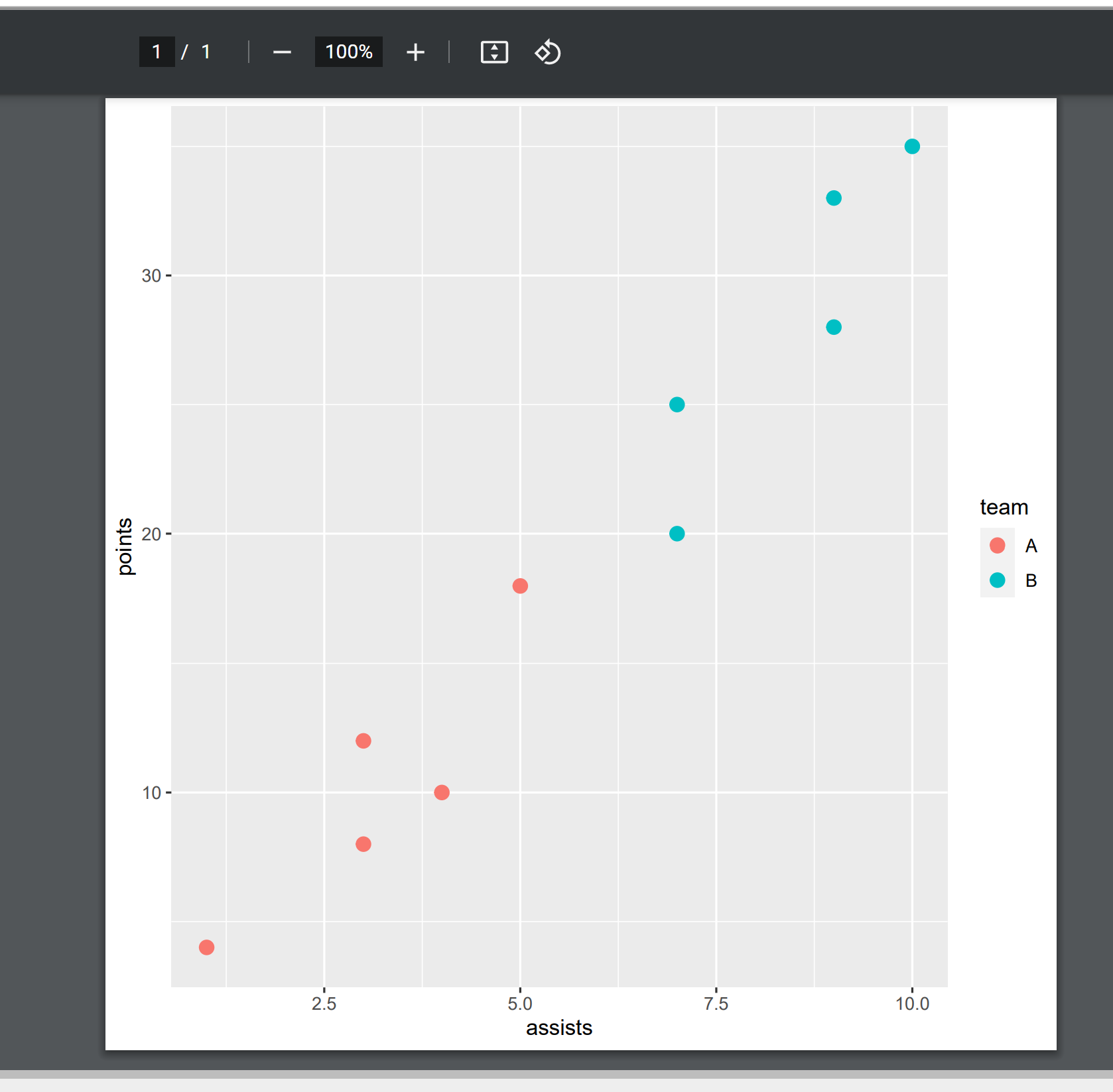
ฉันเห็นว่าโครงเรื่องถูกบันทึกเป็นไฟล์ PDF ด้วยขนาดเท่ากับอุปกรณ์กราฟิกปัจจุบัน
ตัวอย่างที่ 2: ใช้ ggsave() เพื่อบันทึกพล็อตด้วยพารามิเตอร์ที่กำหนดเอง
เราสามารถใช้ไวยากรณ์ต่อไปนี้กับ ggsave() เพื่อบันทึก Scatterplot นี้ลงในไฟล์ PDF ชื่อ my_plot2.pdf ซึ่งมีขนาดกว้าง 3 นิ้ว x สูง 6 นิ้ว:
library (ggplot2)
#save scatter plot as PDF file with specific dimensions
ggsave(' my_plot2.pdf ', width= 3 , height= 6 , units=' in ')
หากฉันนำทางไปยังไดเร็กทอรีการทำงานปัจจุบัน ฉันจะสามารถดูไฟล์ PDF ได้:
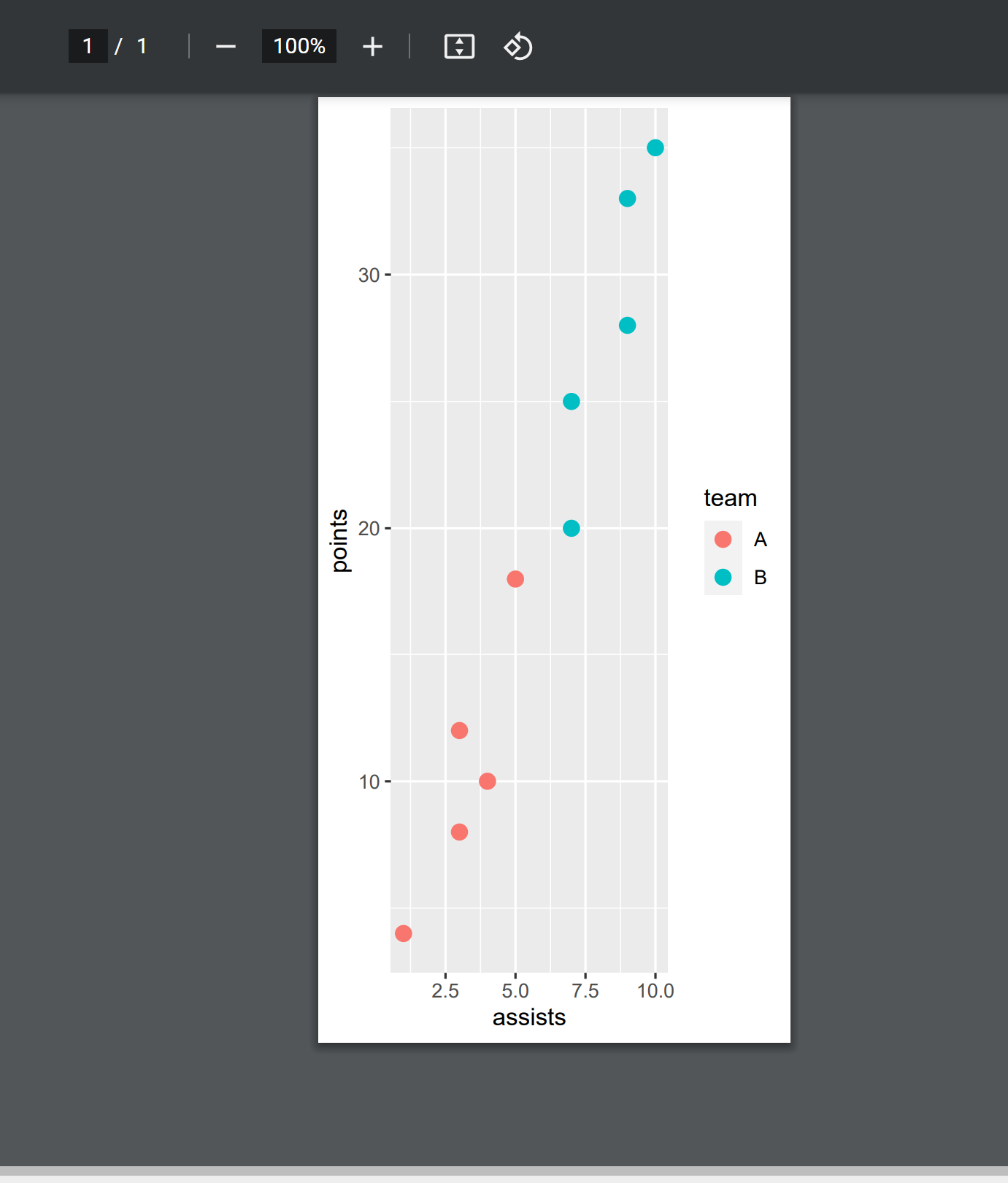
ฉันเห็นว่าพล็อตถูกบันทึกเป็นไฟล์ PDF ตามขนาดที่ฉันระบุ
หมายเหตุ : ในตัวอย่างเหล่านี้ เราได้เลือกที่จะบันทึกแปลง ggplot2 เป็นไฟล์ PDF แต่คุณยังสามารถระบุรูปแบบไฟล์ jpeg , png หรืออื่นๆ ได้อีกด้วย
แหล่งข้อมูลเพิ่มเติม
บทช่วยสอนต่อไปนี้จะอธิบายวิธีดำเนินการงานทั่วไปอื่นๆ ใน R:
วิธีเพิ่มข้อความลงในแปลง ggplot2
วิธีเปลี่ยนตำแหน่งหัวเรื่องใน ggplot2
วิธีลบป้ายกำกับแกนใน ggplot2